怎么转换图片格式jpg
- 来源: 金舟软件
- 作者:Kylin
- 时间:2025-03-06 18:05:32
平时会接触到很多格式的图片,有些格式兼容性比较差,想要解决兼容性的问题,将格式转成jpg格式是其中一种方法。那么ps上怎么转换图片格式为jpg,这里将方法分享如下。
推荐方法一:直接修改后缀名
1、电脑上打开图片,选择其中一张png单击右键“重命名”,将.png改成.jpg

2、此方法会得到以下提醒,点击“是”就可以了。

3、修改成功后,打开图片查看。
注意:偶尔会遇到图片被损坏的情况,及时把文件后缀该回来就好了。

推荐方法二:使用金舟格式工厂
1、电脑上运行格式工厂,选择“图片格式转换”,并将图片上传进来

2、图片上传进来后,在下方选择导出格式,这里选择JPG格式,点击“开始转换”就好了。
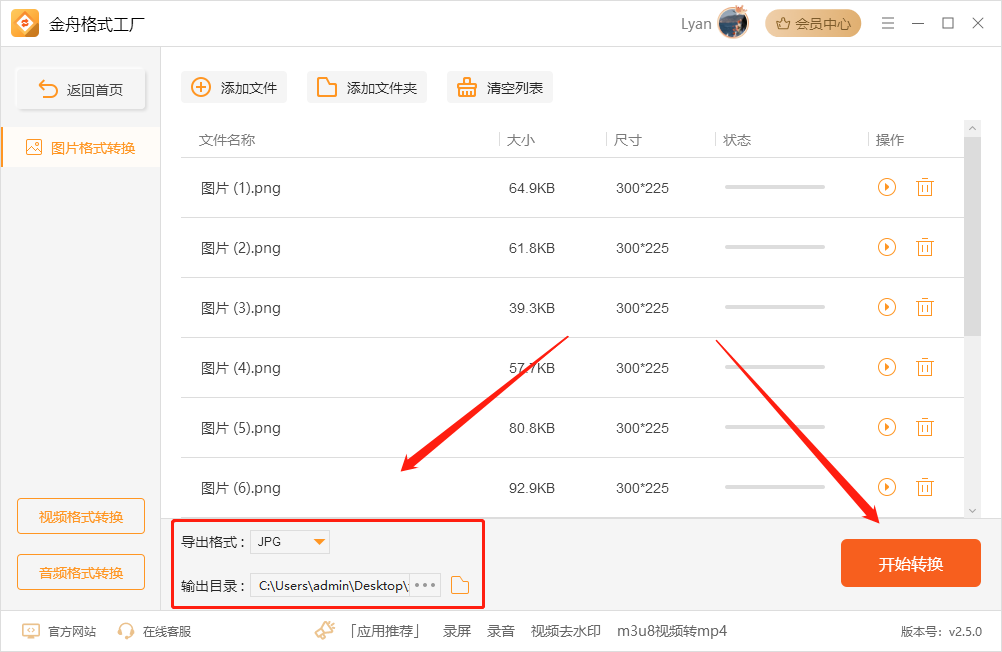
3、转换完成后,点击前往导出文件位置查看。
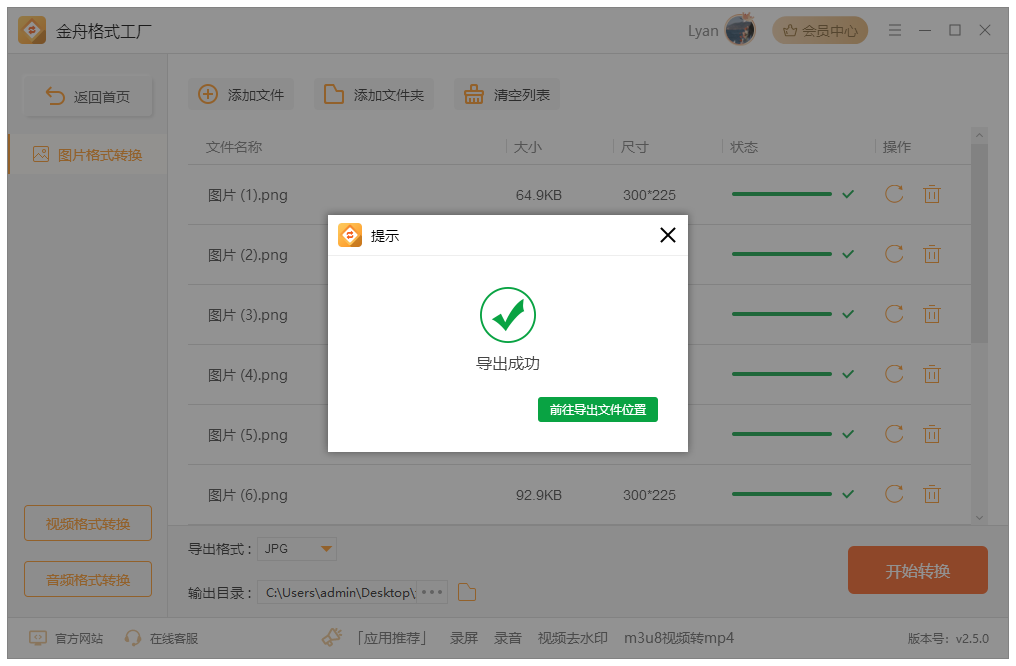
4、以下就是转出来的jpg格式图片了。

推荐方法三:使用在线转换
网上有很多图片在线转换网站,其中包括江下科技在线应用,TinyWow,Aconvert, Geekersoft等比较常用的。

推荐方法四:使用截图工具
对图片没有很高要求的话,直接使用截图工具也可以将图片改成jpg格式,只不过需要调整截图默认的格式。一般在设置中可以找到,这里以金舟截图软件为例,操作如下:
1、打开金舟截图软件,选择“设置”-“程序设置”。

2、在这里,选择图片输出格式,选择jpeg就可以了。

推荐方法五:photoshop
1、运行photoshop后,点击“文件”-“导出”-“导出为...”,如下图所示。
2、然后在弹出的页面右侧进行文件设置,将格式选择为JPG,再点击“导出”。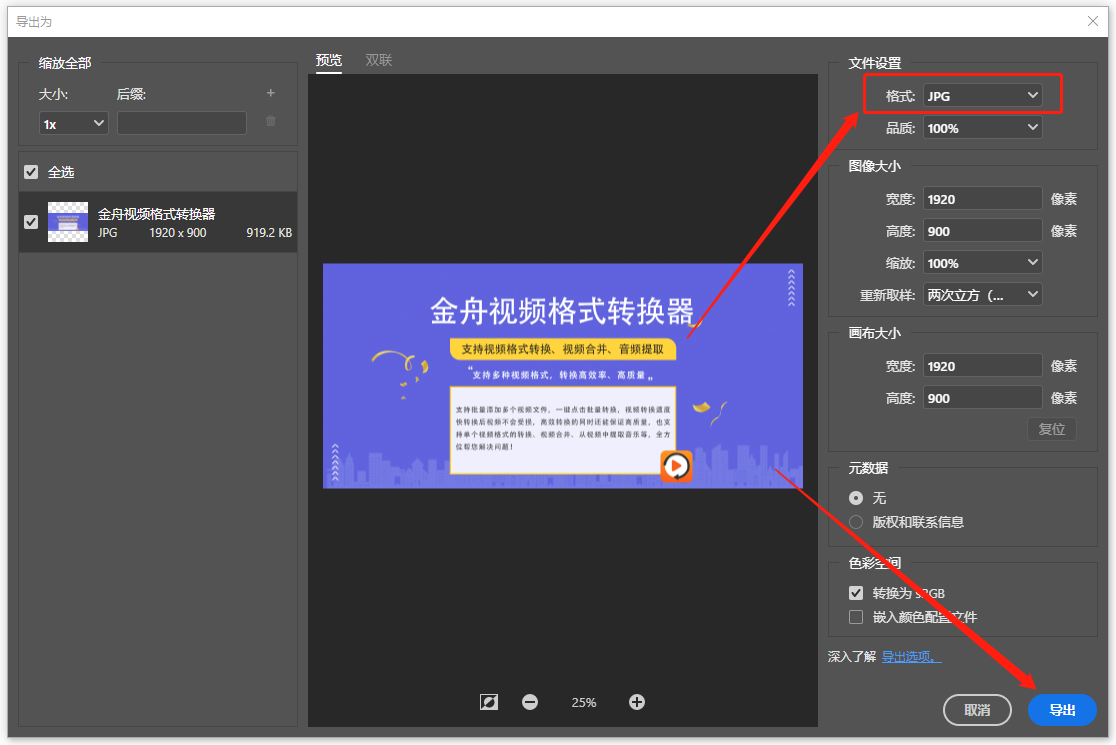
3、导出时,需要设置保存路径,选择后点击“保存”就好了。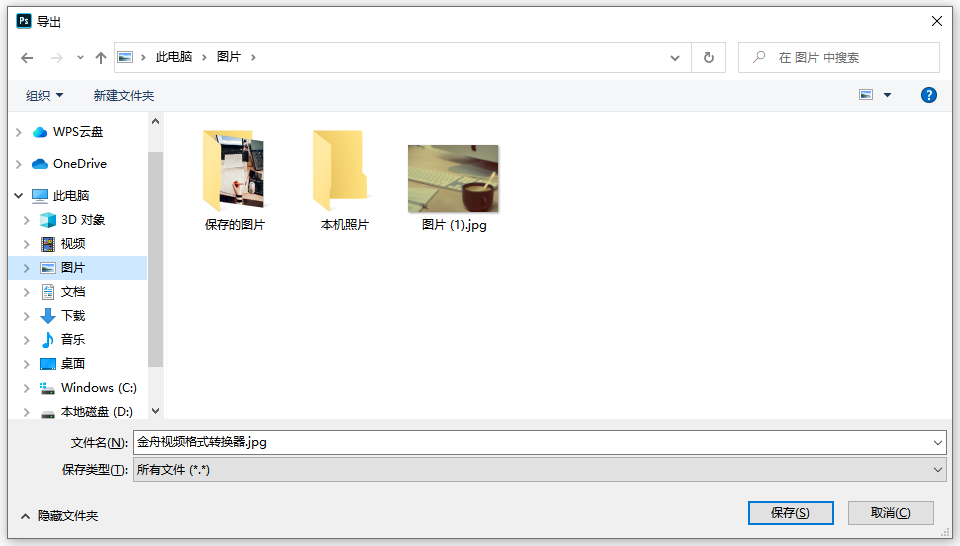
以上内容就是“怎么转换图片格式jpg”的全部内容了,金舟办公希望以上的操作步骤对大家有所帮助!
推荐阅读:








































































































 官方正版
官方正版
 纯净安全
纯净安全







